Comment analyser vos données RowShare ?
Une fois vos données réunies dans un tableau, RowShare vous permet de les analyser comme vous le souhaitez sans aucun besoin d'expertise. Vous souhaitez les analyser par équipe ? par géographie ? par…
Une fois vos données réunies dans un tableau, RowShare vous permet de les analyser comme vous le souhaitez sans aucun besoin d'expertise.
Vous souhaitez les analyser par équipe ? par géographie ? par statut ? par propriétaire de ligne ? Deux solutions s'offrent à vous :
- Cliquez sur "Analyser mon tableau" en haut à droite de votre tableau. Sélectionnez les colonnes souhaitées pour analyser instantanément les données de votre tableau.
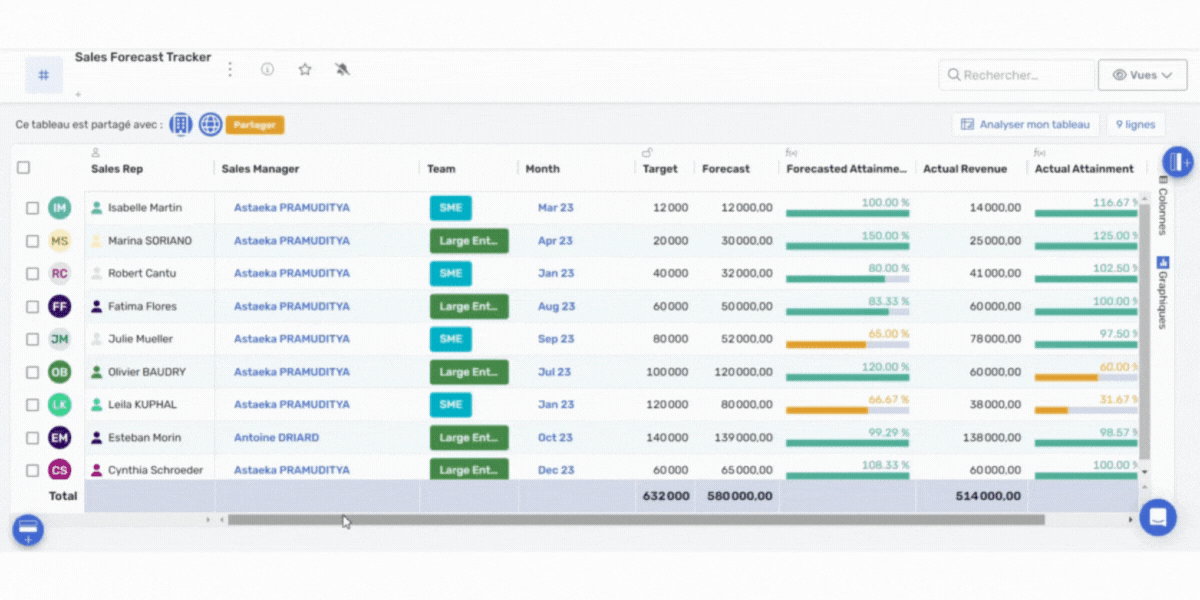
- Dirigez-vous vers la colonne appropriée, cliquez sur le menu de colonne, puis sur "Analyser par xxx", et voilà ! Cela ne pourrait pas être plus facile.
Les lignes de la même catégorie sont regroupées automatiquement. Vous pouvez obtenir la somme, la moyenne, le minimum ou le maximum, la première ou la dernière valeur... de chaque groupe.
De cette façon, toutes les métriques sont calculées par groupe de lignes. Il est également très facile de n'afficher que les groupes sur lesquels vous souhaitez vous concentrer.
Pour dégrouper les lignes, vous pouvez soit cliquer sur "Analysé par X colonnes" en haut à droite du tableau, puis sur "Arrêter l'analyse", soit cliquer sur le menu de la même colonne, puis « Arrêter l'analyse ».
Si vous voulez plus de contrôle, plus d'options, ouvrez le panneau Colonnes à droite du tableau pour :
- Masquer et afficher les colonnes
- Analyser vos données par colonnes
- Choisir l'agrégat pour chaque valeur numérique : somme, moyenne, max, min, nombre, premier, dernier
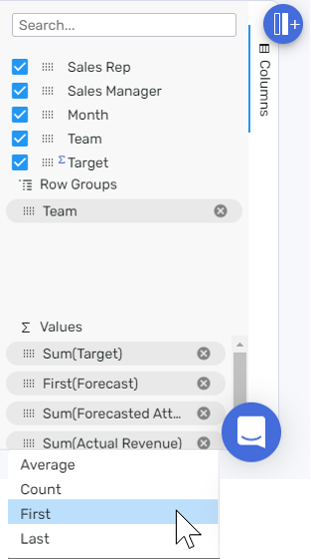
Cette page vous a-t-elle aidé ?
Comment fonctionnent les graphiques RowShare ?
Comment connecter RowShare à Microsoft Power BI ?